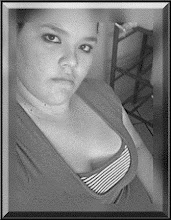tic's
las tic's son una nueva tecnologia para que los docentes ayuden de mejor forma a los alumno de manera actualizada
computadoras
savemos ke las computadoras tienes dispositivos de entrada y salida
ENTRADA:
*teclado
*mouse
*escaner
*etc...
SALIDA:
*monitor
*bocinas
*impresora
*etc.
ENTRADA:
*teclado
*mouse
*escaner
*etc...
SALIDA:
*monitor
*bocinas
*impresora
*etc.
WORD
WORD es un formato utilizado para redactar imformacion ya ke tienes diferentes funcionalidades
Inspiration 8.0
posz aprendimos ke este programa nos ayuda a realizar mapas conceptuales con mucha facilidad
ordenador
el ordenador como comunmente lo conocemos (cpu) esta compuesto regularmente de un:
*disco duro
*tarjeta ram
*tarjeta madre
*ventiladores
*procesador
*etc.....
*disco duro
*tarjeta ram
*tarjeta madre
*ventiladores
*procesador
*etc.....
procesador

puertos
los puerto son entradas de un ordenador
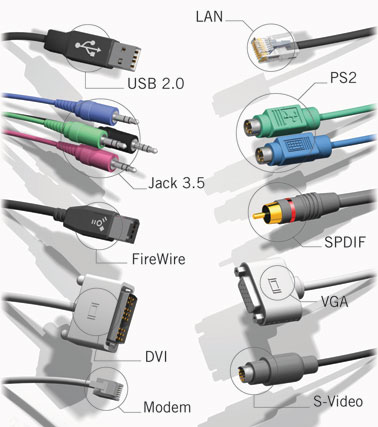
windows vista
El Escritorio es la primera pantalla que nos aparece una vez se haya cargado el Sistema Operativo.
Este escritorio es similar al de otros sistemas operativos de Windows anteriores, aunque se ha cuidado un poco más el aspecto y se han añadido algunos componentes.
Este escritorio es similar al de otros sistemas operativos de Windows anteriores, aunque se ha cuidado un poco más el aspecto y se han añadido algunos componentes.
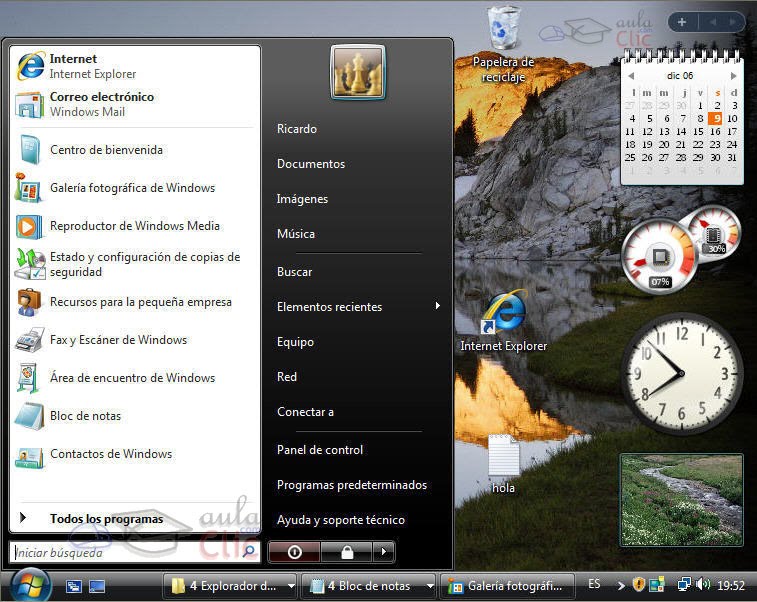
partes del escritorio de windows vista
El Botón Inicio. Es el botón a través del cual podemos acceder a todo el abanico de opciones que nos ofrece Windows Vista. Si lo seleccionamos se desplegará un menú similar al que te mostramos a continuación.
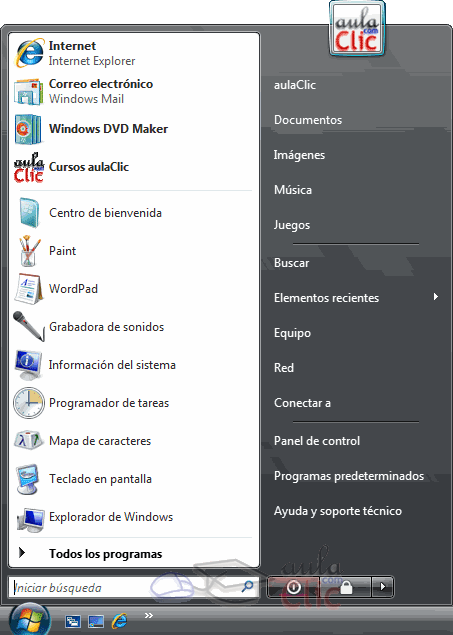
Barra de Tareas. La barra de tareas es la que aparece en la parte inferior de la pantalla. En el extremo izquierdo está el botón Inicio, a continuación tenemos la zona de accesos rápidos, luego los programas abiertos y por último el área de notificación.
También llamada zona de lanzamiento rápido (Quick Launch), contiene iconos que se utilizan para acceder más rápidamente a un programa. Para colocar aquí un icono basta arrastrarlo desde el escritorio.
En esta zona aparecen los botones de los programas y ventanas que están abiertos. Si el botón aparece más oscuro (da el efecto de estar pulsado) quiere decir que esa es la ventana con la que estamos trabajando en ese momento. Al hacer clic sobre cada botón nos situamos en la ventana correspondiente.
ecxel 2007 (formulas)
Una función como cualquier dato se puede escribir directamente en la celda si conocemos su sintaxis, pero Excel 2007 dispone de una ayuda o asistente para utilizarlas, así nos resultará más fácil trabajar con ellas.
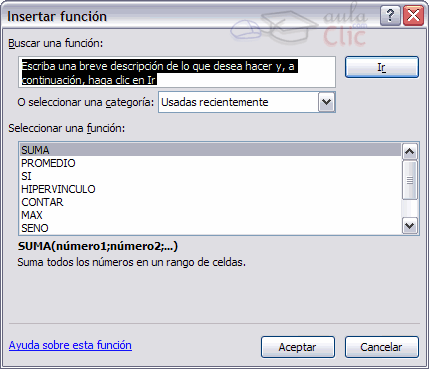
pawer point
Tienes una diapositiva y dos cuadros de texto para añadir un título y añadir un subtítulo.
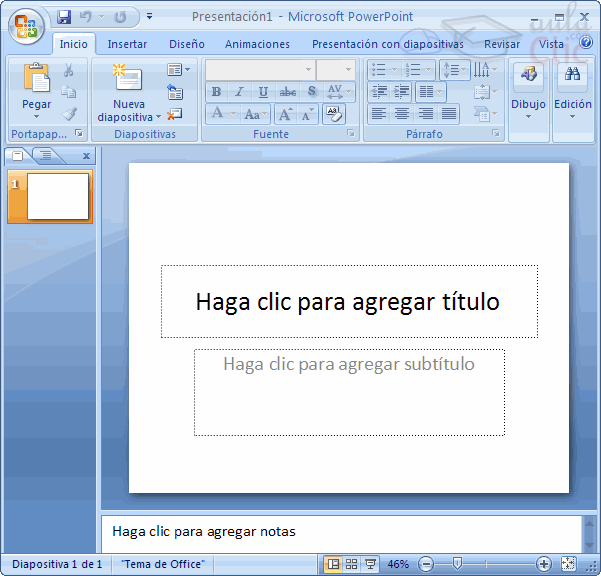
graficos pawer point
Para insertar un gráfico en una diapositiva unicamente tienes que pulsar en el botón Gráfico de la pestaña Insertar.
Se abrirá un cuadro de diálogo para que escojas el tipo de gráfico que quieres mostrar, selecciona uno y pulsa Aceptar.
Se abrirá un cuadro de diálogo para que escojas el tipo de gráfico que quieres mostrar, selecciona uno y pulsa Aceptar.
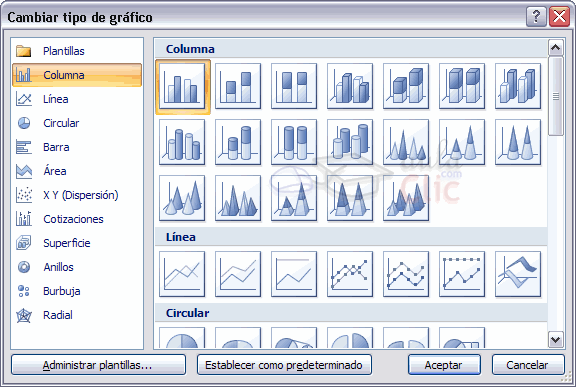
sonidos (pawer point)
Para insertar un sonido en una presentación despliega la pestaña Insertar y elige Sonido.
Después aparecerá una lista donde podrás insertar un sonido que ya tengas almacenado en tu ordenador (con la opción Sonido de archivo), o grabar tú mismo el sonido e incluso insertar como sonido una pista de un CD de audio.
Después aparecerá una lista donde podrás insertar un sonido que ya tengas almacenado en tu ordenador (con la opción Sonido de archivo), o grabar tú mismo el sonido e incluso insertar como sonido una pista de un CD de audio.
anumacion (pawer point)
Después aparecerá en el panel de Personalizar animación.
En este panel aparece el botón desplegable Agregar efecto en la cual seleccionaremos el tipo de efecto que queramos aplicar, incluso podremos elegir la trayectoria exacta del movimiento seleccionándola del menú Trayectorias de desplazamiento.
Podemos utilizar el botón Quitar para eliminar alguna animación que hayamos aplicado a algún texto.
En la lista desplegable Inicio podemos seleccionar cuándo queremos que se aplique la animación (al hacer clic sobre el ratón, después de la anterior diapositiva, etc).
Las demás listas desplegables cambiarán en función del tipo de movimiento y el inicio del mismo.
La Velocidad suele ser una característica común por lo que podemos controlarla en casi todas las animaciones que apliquemos a un objeto.
La lista que aparece debajo de velocidad nos muestra las distintas animaciones que hemos aplicado a los objetos de la diapositiva, como podrás comprobar aparecen en orden.
El botón Reproducir te muestra la diapositiva tal y como quedará con las animaciones que hemos aplicado.
En este panel aparece el botón desplegable Agregar efecto en la cual seleccionaremos el tipo de efecto que queramos aplicar, incluso podremos elegir la trayectoria exacta del movimiento seleccionándola del menú Trayectorias de desplazamiento.
Podemos utilizar el botón Quitar para eliminar alguna animación que hayamos aplicado a algún texto.
En la lista desplegable Inicio podemos seleccionar cuándo queremos que se aplique la animación (al hacer clic sobre el ratón, después de la anterior diapositiva, etc).
Las demás listas desplegables cambiarán en función del tipo de movimiento y el inicio del mismo.
La Velocidad suele ser una característica común por lo que podemos controlarla en casi todas las animaciones que apliquemos a un objeto.
La lista que aparece debajo de velocidad nos muestra las distintas animaciones que hemos aplicado a los objetos de la diapositiva, como podrás comprobar aparecen en orden.
El botón Reproducir te muestra la diapositiva tal y como quedará con las animaciones que hemos aplicado.